"Windows 10" leidžia jums prisijungti prie universaliąsias programas, kaip ir "Android". "Windows 10" žymi "910"> "How-to

Naudodamas" Windows 8 "," Microsoft "nukopijavo" Apple " iPad "ir" iPhone "modelius, verčiančius gauti programas iš" Microsoft "saugomos parduotuvės. "Windows 10" grįžta į daugiau kompiuterio, panašaus į "Android" modelį - galite gauti programas iš bet kur norėtumėte.
Kaip "Sideload Apps" naudoti "Windows 10" (įskaitant "Windows 10" telefonus)
SUSIJĘS:
"Windows 10 Is" Beveik čia: štai ką reikia žinoti Ši parinktis nėra net paslėpta. Tai tik kelis spragtelėjimus arba spragtelėjimus, kaip ir "Android". Tai yra nauja "Nustatymų" programa, kurią galite atidaryti iš meniu "Pradėti".
Pasirinkite "Atnaujinti ir saugiai", tada pasirinkite "Dėl kūrėjams". Įjunkite "Sideload apps" parinktį čia, kaip aktyvuosite. "Nežinomų šaltinių" laukelis "Android" telefone ar planšetiniame kompiuteryje.
Ši parinktis pirmą kartą pasirodė "Windows 10" vidinėje peržiūros sistemoje "build 10122". Jei dar nematote, naudojate senesnę "
" rinkinį. "Windows" telefonuose taip pat yra toje pačioje vietoje. Dabar galite perkelti programas į "Windows 10" telefono versiją, pavadintą "Windows Mobile".
Pamatysite įspėjimą, kaip matote, kai įgalinate "Android" telefono ar planšetinio kompiuterio perkėlimą į programą. "Microsoft" neskatina programų, kurias įdiegiate iš kitur, todėl tai techniškai atveria riziką.
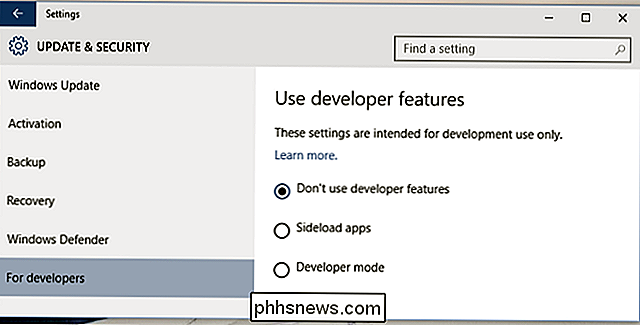
Tačiau tokia pati rizika jums kyla, kai atsisiųsite tradicines "Windows" darbalaukio programas iš interneto. Jūs gaunate paraiškas iš ne saugomos, saugios programos parduotuvės aplinkos. Tai yra jūsų pasirinkimas ir jūs prisiimate riziką dėl to.
Taip, "Microsoft" leidžia leisti "App Load Transfer" asmeniniam naudojimui
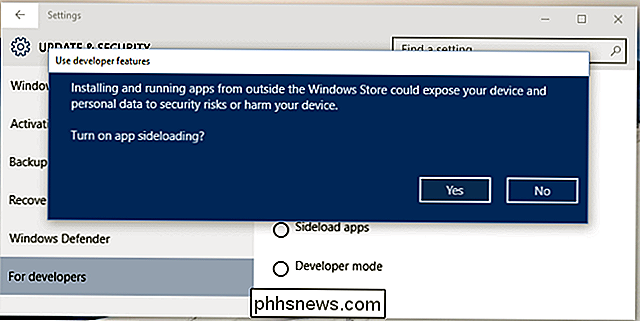
Jei kyla kokių nors abejonių, "Microsoft" teigia, kad ši parinktis yra skirta vidutiniams "Windows" vartotojams, kurie tiesiog nori perduoti programos ne "Windows" parduotuvėje. Nepamirškite "Nustatymų" programos teksto, kuriame teigiama, kad "šie nustatymai skirti tik plėtrai naudoti".
Oficialus MSDN straipsnis temoje nurodo, kad "Jūs galite įjungti įrenginį plėtrai arba tiesiog perkelti". "Sideloading yra įdiegti, tada paleisti arba išbandyti programą, kuri nėra" Windows "parduotuvės sertifikuota." Microsoft taip pat perspėja, kad "jei jūs perkeliate programas, vis tiek turėtumėte įdiegti tik iš patikimų šaltinių".
Kitaip tariant, "MIcrosoft" sukūrė šią parinktį leisti bet kuriam kompiuteriui įdiegti programas iš ne "Windows" parduotuvės. Jei "Microsoft" nusprendžia, kad nenorite leisti emuliatoriams, "BitTorrent" klientams, prieštaringų žaidimų ar daugelio kitų "iOS" užblokuotų programų, kurios "Android" neleidžiamos "Google Play" parduotuvėje, galite gauti šias programas iš ne parduotuvės.
Kaip "Microsoft" apriboja perkraustymą per "Windows 8"
SAISTINA:
Kaip perkelti šiuolaikines programas į "Windows 8" Tai yra didžioji "Windows 8" apyvarta. "Windows 8" tos naujos programos pavadintos metro programos tuo metu, o tada "Modernas" programos, "Windows 8" stiliaus programos, "immersive UI" programos ir galiausiai "Store apps" - buvo galima įdiegti tik iš "Windows" parduotuvės. Jei programa neatitinka "Windows" parduotuvės gairių, tiesiog negalėjote ją įdiegti arba paskirstyti naudotojams.
Tokiu būdu "Microsoft" apėmė Apple uždarytą "iPhone" ir "iPad" stiliaus programų parduotuvę, o ne atviresnę kompiuterį "Android" stiliaus dizainas, kuris leidžia paleisti bet kokią programinę įrangą, kuri jums patinka jūsų įrenginyje.
Žinoma, "Microsoft" turėjo atidaryti keletą skylių, skirtų "Windows 8" perkėlimui. Jie leido kūrėjams su patvirtinta kūrėjo licencija, leidžiančia nukreipti programas bandymams, o taip pat leido įmonėms perduoti verslo programas savo kompiuteriuose.
Žinoma, potencialiai galėtumėte gauti kūrėjo licenciją ir naudoti ją tik "sideload" kai kurios programos, bet "Microsoft" įspėjo jus, kad žiūri į jūsų naudojimąsi licencija ir panaikins ją, jei ją naudosite kitai nei savo programų kūrimui ir testavimui:
" Microsoft "gali nustatyti apgaulingą kūrėjo licencijos naudojimą registruotoje mašinoje. Jei "Microsoft" aptinka apgaulingą naudojimą ar kitą programinės įrangos licencijos sąlygų pažeidimą, galime atšaukti jūsų kūrėjo licenciją. "
Naudodamas" Windows 10 "," MIcrosoft "pasitraukė nuo visiškai uždarų programų parduotuvių modelio, kurį pradėjo" Apple " iPhone "ir" iPads ". Nesvarbu, ar naudojate "Windows 10" nešiojamajame kompiuteryje, darbalaukyje, planšetiniame kompiuteryje ar telefone, galite išeiti iš parduotuvės ir įdiegti visas programas, kurios jums patinka. Viskas, ko jums reikia, yra greitas ir lengvai pasiekiamas nustatymas, kaip ir "Android".

"Windows" vėl yra jūsų valdoma aplinka, kur galite paleisti bet kokią norimą programinę įrangą savo kompiuteryje - ar tai yra tradicinis kompiuteris arba "Windows" išmanusis telefonas.

Kaip sukurti aplankus Windows "Siųsti" meniu?
Galimybė greitai ir lengvai siųsti failus į tinkamas vietas kontekstinio meniu gali padėti supaprastinti darbo eigą, bet Ką daryti, jei norite pridėti pasirinktinius pogrupius į mišinį? Šiandienos "SuperUser" užklausų ir atsakymų žinutė turi atsakymus, kad padėtų skaitytojui siųsti savo failus. " Šiandienos klausimų ir atsakymų sesija ateina pas mus" SuperUser "-" Stack Exchange ", bendruomenės pagrįstos" Q & A "svetainių grupės, padalijimas.

Jūs vis dar galite nemokamai gauti "Windows 10" iš "Microsoft" prieinamumo svetainės
. Nemokamas "Windows 10" naujinimo pasiūlymas techniškai gali būti baigtas, tačiau jis dar nėra išnaudotas. SUSIJĘS: Visi būdai, kaip vis dar galite atnaujinti į "Windows 10" nemokamai Atnaujinti : "Pagalbinių technologijų" atnaujinimo pasiūlymas baigėsi 2018 m. Sausio 16 d. Čia yra keletas kitų būdų nemokamai gauti "Windows 10".



